Настройка рабочих дисков в Photoshop
Последнее обновление Jan 17, 2022 09:09:53 PM GMT
Узнайте, как настроить рабочие диски и управлять ими в Photoshop.
Что такое рабочий диск?
Рабочий диск — это жесткий диск или твердотельный накопитель (SSD-диск), используемый для временного хранения данных при работе в Photoshop. Photoshop использует это пространство для хранения фрагментов документов и их состояний панели «История», для которых не хватает объема оперативной памяти компьютера.
По умолчанию Photoshop использует в качестве основного рабочего диска жесткий диск, на который установлена операционная система.
Если возникает ошибка «Рабочий диск заполнен», то часто это означает, что на жестких дисках, используемых в качестве рабочих, не хватает места для выполнения задачи.
Как настроить параметры рабочего диска?
Настройки рабочего диска можно изменить в разделе Установки > Рабочие диски.
Выберите Редактирование > Установки > Рабочие диски (Win) или Photoshop > Установки > Рабочие диски (Mac).

В диалоговом окне Установки установите или снимите флажок в столбце «Активный», чтобы подключить или отключить рабочий диск. Чтобы изменить порядок рабочих дисков, нажимайте кнопки со стрелками.
Нажмите кнопку ОК. Чтобы применить изменения, перезапустите Photoshop.
Если Photoshop 2019 или более ранняя версия не запускается из-за переполнения рабочего диска, удерживайте при запуске клавиши Cmd + Option (macOS) или Ctrl + Alt (Windows), чтобы задать новый рабочий диск.
Выбор рабочего дискаКакой требуется объем рабочего диска?
На компьютере с Photoshop должно быть как минимум 6 ГБ свободного места на рабочем диске. Однако этот объем незанятого пространства будет поддерживаться Photoshop постоянно, тогда как доступным для работы будет считаться оставшееся место на диске за вычетом этих шести гигабайт. Например, если на вашем рабочем диске есть 10 ГБ свободного места, то Photoshop будет считать, что для работы доступно 10 – 6 = 4 ГБ. В некоторых случаях этого может не хватать для выполняемых операций.
В некоторых случаях этого может не хватать для выполняемых операций.
- Если вы вносите только незначительные изменения, то размер рабочего диска Photoshop (со стандартными установками, кистями, узорами и т. д.) должен быть не менее 10 ГБ. Рекомендуется иметь освободить минимум 20 ГБ пространства на жестком диске с ОС во время работы с Photoshop. Может потребоваться дополнительное свободное место, в зависимости от типа файла, с которым вы работаете.
- Если же вы вносите большие изменения в слои с высокой плотностью пикселей (то есть используете несколько фильтров на изображениях со сложным фоном или вносите многочисленные правки в большие смарт-объекты), то может потребоваться объем рабочего диска, многократно превышающий размер исходного файла, так как потребуется сохранять состояния панели «История».
Поддерживаемые форматы диска для рабочих дисков
macOS: Mac OS Extended
Windows: NTFS, exFAT, FAT32
- Флеш-накопители
- Любые диски USB 2.
 0
0 - Диски формата NTFS под управлением ОС macOS
- Для обеспечения максимальной производительности подключите рабочие диски к совместимому порту, для которого установлена самая широкая полоса пропускания из всех доступных портов. Ниже перечислены ограничения пропускной способности для различных портов.
eSATA = 600 МБ/с
PCIe = 500 МБ/с
USB 3.0 = 400 МБ/с - Чтобы улучшить производительность, выберите в качестве рабочего диска дефрагментированный жесткий диск с большим объемом неиспользуемого пространства и высокими скоростями чтения и записи. Если имеется несколько жестких дисков, можно задать дополнительные рабочие диски. Photoshop поддерживает использование до 64 ЭБ (эксабайт) рабочего пространства в общей сложности на четырех томах. (1 эксабайт = 1 млрд. гигабайт.)
- Если в качестве загрузочного диска используется жесткий диск, а не твердотельный накопитель (SSD-диск), попробуйте использовать другой жесткий диск в качестве основного рабочего диска.
 С другой стороны, SSD-диск хорошо справляется с функциями основного загрузочного диска и рабочего диска одновременно. Фактически, лучше использовать SSD-диск, чем подключать отдельный жесткий диск в качестве основного рабочего диска.
С другой стороны, SSD-диск хорошо справляется с функциями основного загрузочного диска и рабочего диска одновременно. Фактически, лучше использовать SSD-диск, чем подключать отдельный жесткий диск в качестве основного рабочего диска. - Рабочие диски не должны находиться на том диске, где расположены крупные редактируемые файлы.
- Рабочие диски не должны находиться на том диске, который используется операционной системой для виртуальной памяти.
- Диски и дисковые массивы RAID хорошо подходят в качестве выделенных томов рабочих дисков.
- Диски, содержащие рабочие диски, следует регулярно дефрагментировать.
Дополнительная информация
- Устранение ошибки «Рабочий диск заполнен» в Photoshop
- Устранение неполадок при сбое или зависании | Photoshop
Вход в учетную запись
Войти
Управление учетной записью
Устранение ошибки «Рабочий диск заполнен» в Photoshop
Узнайте, как быстро устранить ошибку «Рабочий диск заполнен» в Photoshop
Если появляется ошибка «Рабочий диск переполнен», это часто означает, что на жестком диске или нескольких дисках, используемых в качестве рабочих, заканчивается место для хранения, необходимо для выполнения задачи.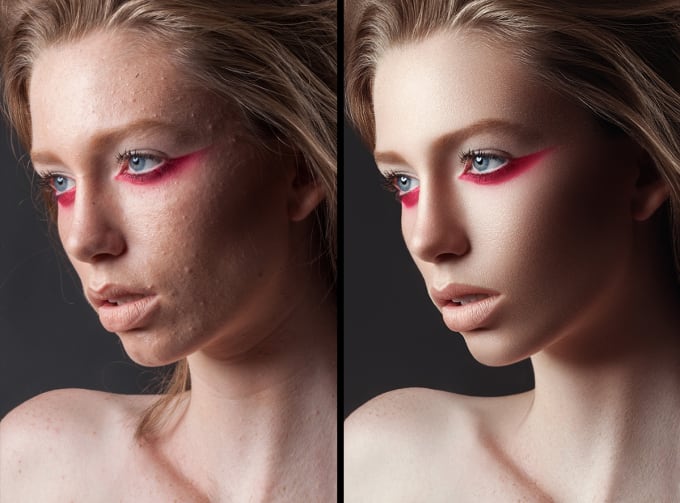
Проблема: ошибка «Рабочий диск заполнен»
Ошибка «Не удалось инициализировать Photoshop, так как рабочие диски заполнены»Решение
Для устранения ошибок «Рабочий диск заполнен» выполните одно из перечисленных действий.
Освобождение дополнительного места на диске
Рекомендуется иметь освободить минимум 20 ГБ пространства на жестком диске с ОС во время работы с Photoshop. Может потребоваться дополнительное свободное место, в зависимости от типа файла, с которым вы работаете.
Чтобы освободить место на диске, удалите ненужные файлы с рабочего диска или перенесите нужные файлы с рабочего диска в другое место хранения.
Например, если в качестве рабочего диска на компьютере Windows назначен диск C:\, можно просто очистить и удалить файлы, которые больше не нужны. Также можно переместить файлы в новое место на компьютере, допустим на диск D:\. Это позволит очистить место на диске C:\ и дальше использовать его в качестве рабочего диска.
Аналогичным образом, если в качестве рабочего диска на компьютере macOS назначен диск Macintosh HD, можно просто очистить и удалить файлы, которые больше не нужны. Также можно переместить файлы на внешний диск, если есть необходимость.
Для получения дополнительной информации о том, как освободить место на компьютере см. следующие ресурсы:
macOS:
- Как освободить место на диске вашего компьютера Mac
- Добавление, удаление или удаление томов APFS в Дисковой утилите на компьютере Mac
Windows: Как освободить место на диске вашего компьютера с Windows 10
Правильный выбор рабочих дисков
По умолчанию Photoshop использует в качестве рабочего диска внутренний диск ОС в.Если имеется несколько дисков или разделов, выберите в качестве рабочих самые быстрые диски, на которых больше всего свободного места. Также можно предотвратить появление ошибки «Рабочий диск переполнен», выбрав дополнительные диски для использования в качестве рабочих.
Удерживайте клавиши Cmd + Option (macOS) или Ctrl + Alt (Windows) при запуске приложения и настройте новый рабочий диск для своей системы в открывшемся диалоговом окне Установки рабочих дисков.
Поддерживаемые форматы диска для рабочих дисков
- macOS: macOS Extended, APFS
- Windows: NTFS, exFAT, FAT32
Для получения дополнительных сведений см. Настройка установок в Photoshop.
Установка правильных единиц при создании документа или изменении его размера
Иногда ошибка «Рабочий диск заполнен» может появляться из-за несоответствий в единицах документа. Для предотвращения таких случаев необходимо задать правильные единицы при создании документа или изменении его размера. Кроме того, необходимо проверять настройки единиц при обрезке документов или изменении размера холста.
Оптимизация пространства, используемое программой Photoshop
- Отключение сохранения для автовосстановления: Отключите параметр «Автоматически сохранять информацию для восстановления» («Редактирование» (Win) / Photoshop (Mac) > «Установки» > «Обработка файлов» > «Автоматически сохранять информацию для восстановления каждые [N минут]», чтобы уменьшить размер временного (рабочего) файла Photoshop, однако после этого автовосстановление может стать невозможным.

- Ограничение количества состояний в истории: Photoshop может сохранять до 1 000 шагов истории состояний; значение по умолчанию – 50. Чтобы уменьшить это значение, перейдите к диалоговому окну «Параметры производительности». В разделе «История» и кэш установите меньшее значение для параметра «Промежуточные состояния».
Для получения дополнительных сведения о том, как настроить функции Photoshop для оптимальной производительности, см. раздел Оптимизация производительности Photoshop.
Сброс установок Photoshop
В редких случаях аварийное завершение работы Photoshop или системы может приводить к повреждению файла установок Photoshop, что может повлиять на обработку рабочих дисков приложением Photoshop. Сброс установок Photoshop и последующая повторная настройка рабочих дисков могут устранить ошибку «Рабочий диск переполнен».
Для получения дополнительных сведений см. Сброс установок в Photoshop.
Еще похожее
- Настройка рабочих дисков
- Устранение неполадок при сбое или зависании | Photoshop
Вход в учетную запись
Войти
Управление учетной записью
Настройка рабочих дисков в Photoshop
Поиск
Последнее обновление
06 февраля 2023 г. 06:02:40 GMT
06:02:40 GMT
Узнайте, как настраивать рабочие диски и управлять ими в Photoshop.
Что такое рабочий диск?
Рабочий диск — это жесткий диск или твердотельный накопитель, используемый для временного хранения во время работы Photoshop. Photoshop использует это пространство для хранения частей ваших документов и их состояний панели истории, которые не помещаются в памяти или ОЗУ вашего компьютера.
По умолчанию Photoshop использует жесткий диск, на котором установлена операционная система, в качестве основного рабочего диска.
Если вы столкнулись с ошибкой «Рабочий диск заполнен», это часто означает, что на вашем жестком диске (или дисках), используемом в качестве рабочего диска, не хватает места для хранения, необходимого для выполнения задачи.
Как настроить параметры рабочего диска
Параметры рабочего диска можно изменить в разделе «Настройки» > «Рабочие диски».
Выберите «Правка» > «Установки» > «Рабочие диски» (Win) или «Photoshop» > «Установки» > «Рабочие диски» (Mac).

В диалоговом окне «Настройки» установите или снимите флажок «Активно», чтобы включить или отключить рабочий диск. Чтобы изменить порядок рабочих дисков, нажимайте кнопки со стрелками.
Нажмите OK. Чтобы применить изменения, перезапустите Photoshop.
Если Photoshop 2019 или более ранней версии не удается запустить из-за того, что рабочий диск заполнен, удерживайте нажатыми клавиши Cmd + Option (macOS) или Ctrl + Alt (Windows) во время запуска, чтобы установить новый рабочий диск.
Укажите соответствующий диск для рабочего дискаСколько места на рабочем диске вам нужно?
Минимальное свободное место на рабочем диске должно составлять 6 ГБ для рабочего стола Photoshop. Однако это минимальное пространство, которое Photoshop пытается сохранить свободным на рабочем диске, а доступное пространство, которое Photoshop считает на рабочем диске, равно 6 ГБ, вычтенным из текущего свободного места на диске.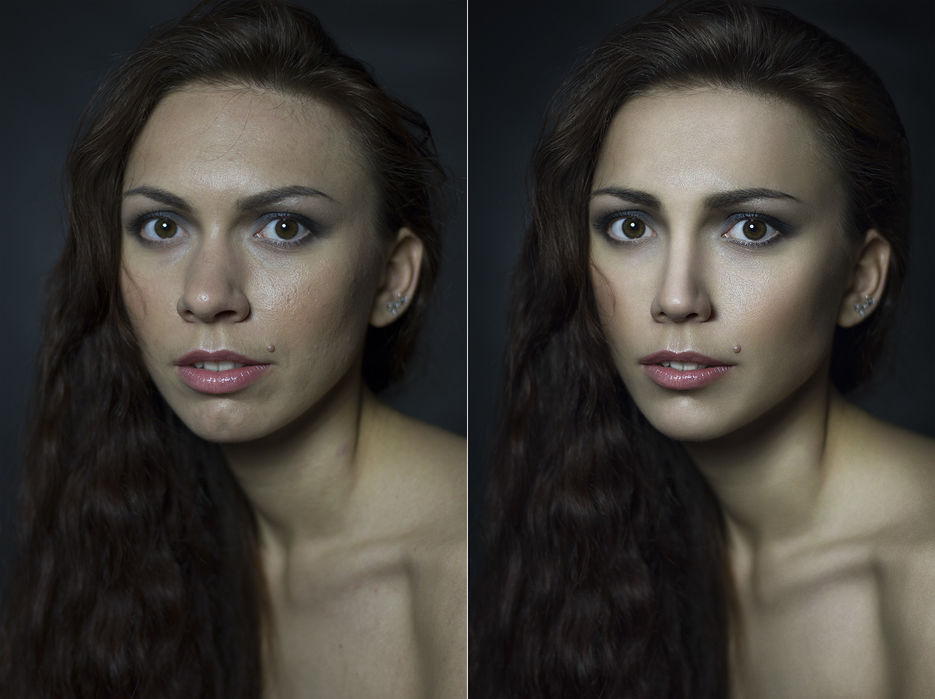 Таким образом, если свободное место на вашем рабочем диске составляет 10 ГБ, доступное пространство, которое Photoshop будет учитывать на рабочем диске, составляет 10 — 6 = 4 ГБ, чего может быть недостаточно для текущей выполняемой операции.
Таким образом, если свободное место на вашем рабочем диске составляет 10 ГБ, доступное пространство, которое Photoshop будет учитывать на рабочем диске, составляет 10 — 6 = 4 ГБ, чего может быть недостаточно для текущей выполняемой операции.
- Если вы вносите только небольшие изменения, вам потребуется не менее 10 ГБ свободного места на диске для Photoshop (с настройками по умолчанию, кистями, узорами и т. д.). При работе с Photoshop рекомендуется иметь не менее 20 ГБ свободного места на жестком диске ОС. В зависимости от типа файла, с которым вы работаете, может потребоваться дополнительное свободное пространство.
- Если вы вносите большие изменения в плотные пиксельные слои (то есть используете несколько фильтров для сложных фоновых изображений или многократные изменения для больших смарт-объектов), вам может понадобиться столько раз, сколько исходный файл имеет размер, сколько состояний истории.
Поддерживаемые форматы привода для царапин -дисков
MacOS: APFS или MacOS Extended (Journaled)
Windows: NTFS, EXFAT, FAT32
- 661.

- Любой накопитель USB-2
- Диски в формате NTFS на macOS
- Для обеспечения наилучшей производительности подключайте рабочие диски к совместимому порту с самым высоким пределом пропускной способности среди всех доступных портов. Ограничения пропускной способности для различных портов следующие:
Thunderbolt = 10 ГБ/с
eSATA = 600 МБ/с
PCIe = 500 МБ/с
USB3 = 400 МБ/с - Для повышения производительности установите рабочий диск на дефрагментированный жесткий диск с большим количеством неиспользуемого пространства и высокой скоростью чтения/записи. Если у вас более одного жесткого диска, вы можете указать дополнительные рабочие диски. Photoshop поддерживает до 64 экзабайт рабочего пространства на четырех томах. (Экзабайт равен 1 миллиарду ГБ.)
- Если ваш загрузочный диск является жестким диском, а не твердотельным диском (SSD), попробуйте использовать другой жесткий диск в качестве основного рабочего диска.
 С другой стороны, SSD хорошо работает как в качестве основного загрузочного, так и рабочего диска. На самом деле, использование SSD, вероятно, лучше, чем использование отдельного жесткого диска в качестве основного рабочего диска.
С другой стороны, SSD хорошо работает как в качестве основного загрузочного, так и рабочего диска. На самом деле, использование SSD, вероятно, лучше, чем использование отдельного жесткого диска в качестве основного рабочего диска. - Рабочие диски должны находиться на другом диске, чем любые большие файлы, которые вы редактируете.
- Скретч-диски должны находиться на другом диске, отличном от того, который ваша операционная система использует для виртуальной памяти. Диски/массивы RAID
- — хороший выбор для выделенных томов рабочих дисков.
- Регулярно проводите дефрагментацию дисков с рабочими дисками.
Еще подобное
- Устранение ошибок заполнения рабочего диска в Photoshop
- Устранение сбоя или зависания | Фотошоп
Купите Adobe Photoshop или начните бесплатную пробную версию .
Войдите в свою учетную запись
Войти
Управление учетной записью
Как сделать длинную векторную жесткую тень в Photoshop
Стенограмма видео
Привет, в этом видео мы собираемся создать слепок, своего рода длинную тень, которую мы видим.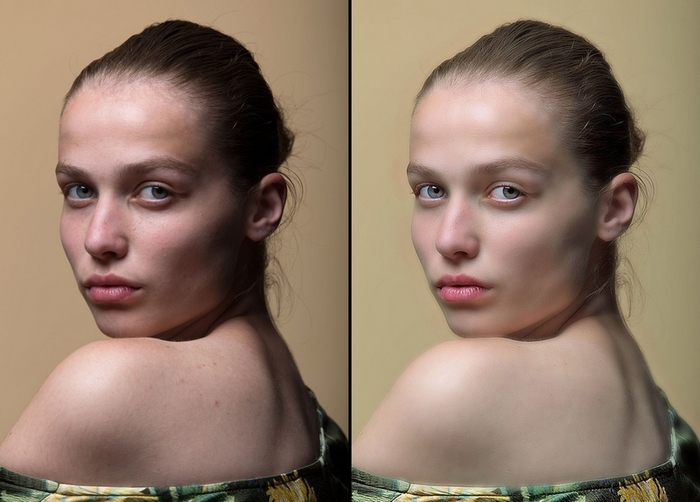 В настоящее время очень популярен в дизайне пользовательского интерфейса. Google использовал его в течение длительного времени. Обычно я говорю, что это очень просто, но это не так. Это сверхручной труд, сейчас я покажу вам, почему.
В настоящее время очень популярен в дизайне пользовательского интерфейса. Google использовал его в течение длительного времени. Обычно я говорю, что это очень просто, но это не так. Это сверхручной труд, сейчас я покажу вам, почему.
Для начала мы будем использовать только новый документ «Файл», «Новый». Мы собираемся сделать его маленьким. Мы собираемся сделать его размером 1000 x 1000 пикселей. И мы нажмем «Создать». Я собираюсь выбрать цвет фона только из моих образцов здесь. Вы можете смешать любой цвет, который вам нравится. Итак, я выбрал его, и я собираюсь перейти к «Редактировать», я собираюсь перейти к «Заполнить». И поскольку у меня есть фоновый слой и выбран цвет переднего плана, давайте нажмем «ОК».
Итак, мы кое-что добавим — мы использовали его ранее, мы собираемся использовать «Файл», «Поместить встроенный», потому что это векторный материал из Illustrator. Что-нибудь из Illustrator использует «Файл», «Место для встраивания». Сохраняет все свои координаты, и математику, и векторность.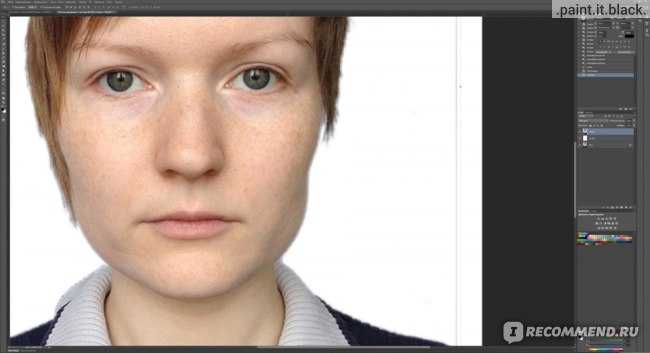 Вы можете просто открыть его, скопировать и вставить. Но это не истинное достоинство смарт-объектов. Итак, в ваших «Файлах с упражнениями» есть один, который называется «15 теней». Откройте это. Мы собираемся использовать Shoe.ai, это Adobe Illustrator. Вы можете делать что угодно, мы собираемся сделать это с этим изображением. Я собираюсь нажать «ОК». Вы можете сделать с чем угодно, это не обязательно должна быть обувь, это может быть текст. Я немного уменьшаю его и нажимаю «возврат», я там немного выше.
Вы можете просто открыть его, скопировать и вставить. Но это не истинное достоинство смарт-объектов. Итак, в ваших «Файлах с упражнениями» есть один, который называется «15 теней». Откройте это. Мы собираемся использовать Shoe.ai, это Adobe Illustrator. Вы можете делать что угодно, мы собираемся сделать это с этим изображением. Я собираюсь нажать «ОК». Вы можете сделать с чем угодно, это не обязательно должна быть обувь, это может быть текст. Я немного уменьшаю его и нажимаю «возврат», я там немного выше.
Итак, сначала нам нужно выбрать обувь. Мы используем наш инструмент быстрого выбора. Я просто собираюсь тащиться, хватать все вещи. Вы можете выбрать фон и инвертировать его, это будет быстрее, но поехали. Это хороший простой выбор, потому что это такое чистое и четкое изображение. Теперь пришло время для признания. Теперь я не могу найти или придумать лучший способ, чем сделать это. Это немного ручного труда, немного. Если вы смотрите это и думаете: «Эй, почему бы ему просто не сделать это вот так?» Я хотел бы знать. Не могу найти, не могу понять. Таким образом, это работает, это хорошо, но это просто, есть небольшое затирание клавиш, и это нормально.
Не могу найти, не могу понять. Таким образом, это работает, это хорошо, но это просто, есть небольшое затирание клавиш, и это нормально.
Итак, мы создадим новый слой, назовем его «Тень». ‘Тень’. Я собираюсь заполнить его черным цветом. Итак, я собираюсь перейти к «Редактировать», давайте заполним его черным цветом. Для содержания я собираюсь выбрать черный. Нажмите «ОК». Я собираюсь перейти к «Выбрать», «Отменить выбор». Итак, это первая фаза. Я положу его прямо под ботинок и начну притирать пуговицы. Итак, на ПК удерживайте клавишу «Alt» на клавиатуре. Если вы на Mac, посмотрите вниз и возьмите клавишу «Option». Просто убедитесь, что вы используете инструмент «Перемещение», иначе это не сработает. Итак, вы готовы к игре на клавиатуре? Стрелка вниз, стрелка вправо. Стрелка вниз, стрелка вправо. Его трудно увидеть, он выходит как тень.
На самом деле он просто дублирует слой, который мы выбирали каждый раз, потому что мы удерживаем нажатой специальную клавишу, которая называется «Option» на Mac и «Alt» на ПК.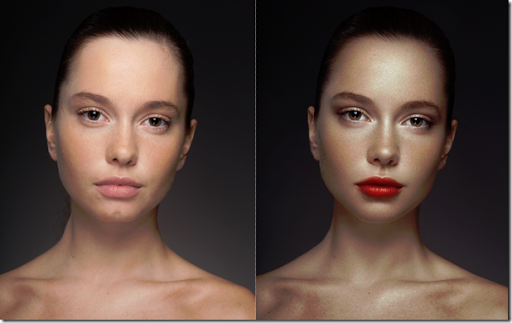 Не волнуйтесь, когда мы закончим, у нас будет около миллиарда слоев. Итак, сброс ключа. Не могу вспомнить, что было последним, что я делал. Это было вниз или поперек? Вероятно, поперек, так вниз, поперек, вниз, поперек… Да, ты сойдешь с ума, так что я сделаю так, что я заставлю нас ускорить его, и я пойду вниз поперек, вниз поперек , множество раз. Готовый? Идти.
Не волнуйтесь, когда мы закончим, у нас будет около миллиарда слоев. Итак, сброс ключа. Не могу вспомнить, что было последним, что я делал. Это было вниз или поперек? Вероятно, поперек, так вниз, поперек, вниз, поперек… Да, ты сойдешь с ума, так что я сделаю так, что я заставлю нас ускорить его, и я пойду вниз поперек, вниз поперек , множество раз. Готовый? Идти.
Я вернулся. Мне это надоело? Я собираюсь показать вам небольшой трюк, чтобы ускорить его. Итак, что я собираюсь сделать, так это выбрать этот лучший. Я собираюсь прокрутить весь путь вниз до моей первой тени, вот он там. Удерживая Shift, щелкните этот последний. Затем я собираюсь щелкнуть правой кнопкой мыши любой из них и сказать: «Объединить слои», пожалуйста. Так что теперь они по крайней мере один кусок. Так что теперь, что я могу сделать, я могу продублировать его. Не беспокойтесь об именах слоев. У меня есть два из них, и я могу вытащить его, и как бы использовать клавиши со стрелками, чтобы установить его в нужное положение, так что я. .. я вроде жульничаю, если вы знаете, я удваиваю ставку, удваиваю ставку . Так что я собираюсь выбрать оба из них сейчас. ‘Соединить слои’. То же самое снова, я собираюсь продублировать, я использую свой маленький ярлык.
.. я вроде жульничаю, если вы знаете, я удваиваю ставку, удваиваю ставку . Так что я собираюсь выбрать оба из них сейчас. ‘Соединить слои’. То же самое снова, я собираюсь продублировать, я использую свой маленький ярлык.
Перетащите его на мою маленькую перевернутую страницу. Тогда возьмите мои клавиши со стрелками и выровняйте его. Мне, наверное, просто нужно, мне нужно еще парочку. Теперь я обязательно буду использовать ярлыки. Ярлык для слияния слоев, я скажу вам через секунду. Выстроились в очередь. Выберите их оба, это «Command E» на Mac, «Control E» на ПК. Должен быть последним. Дублируйте его. Ты такой: «Это больно, Дэн, должен быть способ получше». Если бы. Наверное, да, я просто не могу разобраться и не могу найти никого, кто знает. Ты мог бы быть моим спасителем, и я мог бы перезаписать это видео.
Итак, теперь, когда я объединил их всех, у меня есть эта длинная тень. Я просто уменьшу его непрозрачность, чтобы он больше походил на растянутый векторный логотип. Вы думаете, почему я просто не нарисовал линии и не заполнил их с помощью Pen Tool.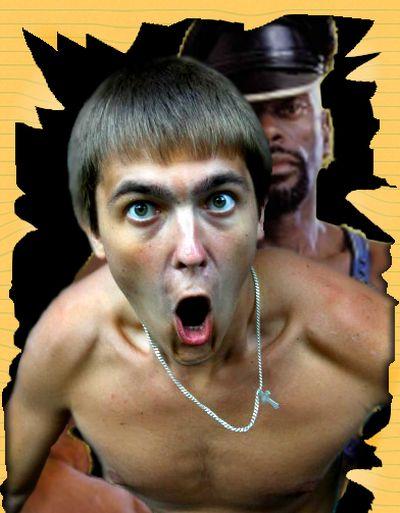


 0
0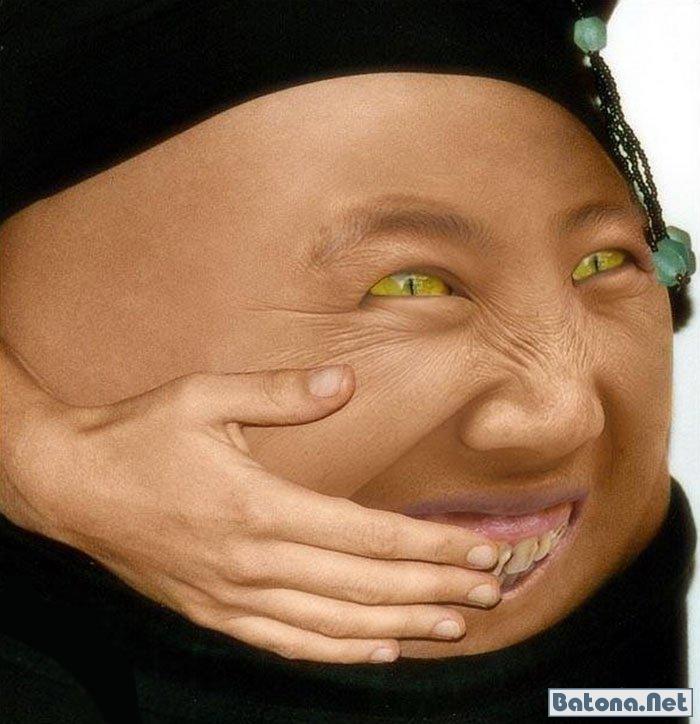 С другой стороны, SSD-диск хорошо справляется с функциями основного загрузочного диска и рабочего диска одновременно. Фактически, лучше использовать SSD-диск, чем подключать отдельный жесткий диск в качестве основного рабочего диска.
С другой стороны, SSD-диск хорошо справляется с функциями основного загрузочного диска и рабочего диска одновременно. Фактически, лучше использовать SSD-диск, чем подключать отдельный жесткий диск в качестве основного рабочего диска.
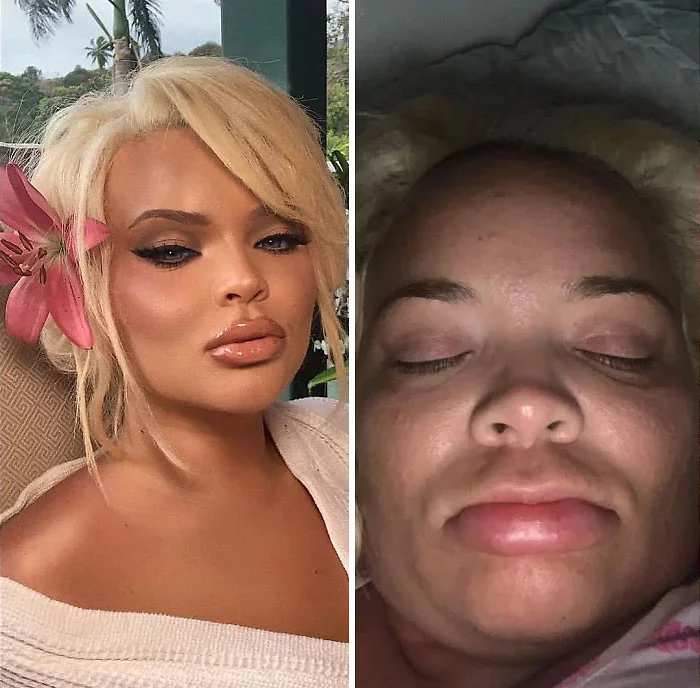

 С другой стороны, SSD хорошо работает как в качестве основного загрузочного, так и рабочего диска. На самом деле, использование SSD, вероятно, лучше, чем использование отдельного жесткого диска в качестве основного рабочего диска.
С другой стороны, SSD хорошо работает как в качестве основного загрузочного, так и рабочего диска. На самом деле, использование SSD, вероятно, лучше, чем использование отдельного жесткого диска в качестве основного рабочего диска.